Panasonic HC-X910: Домашний мониторинг
Домашний мониторинг: Panasonic HC-X910
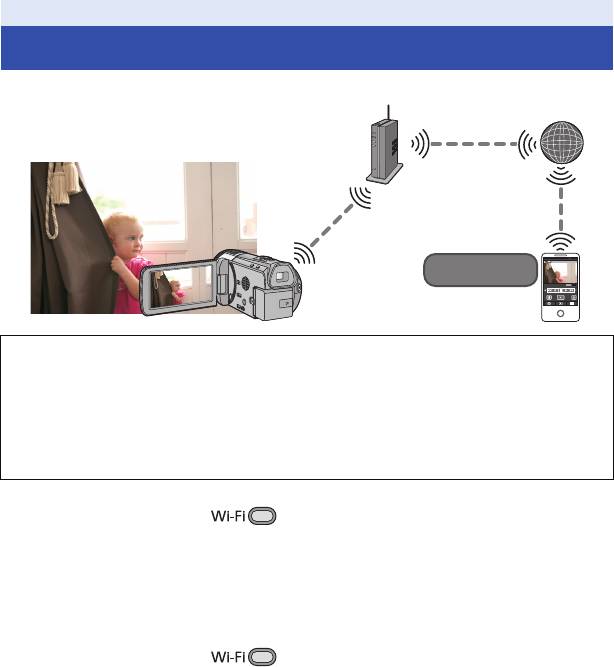
Wi-Fi [HC-X920]/[HC-X920M]
Домашний мониторинг
С помощью смартфона можно проверять экран записи данной камеры, находясь вне дома.
≥ Прежде чем использовать функцию Wi-Fi, выполните необходимые
подготовительные действия. (l 131)
≥ Отключите настройку Wi-Fi на своем смартфоне и используйте мобильную сеть,
такую как 3G.
≥ Внимательно проверьте содержание своего договора, поскольку в зависимости
от условий подключения смартфона и Интернета может взиматься плата за
передачу больших пакетов данных или налагаться ограничение на обмен
данными.
≥ Выполните операцию домашнего мониторинга на смартфоне. (l 153)
1 Нажмите кнопку Wi-Fi.
2 Прикоснитесь к [Наблюдение].
3 Запустите приложение для смартфонов “Image App”.
≥ Когда отобразится экран указаний по подключению к Wi-Fi, выберите [НЕТ].
≥ Используйте смартфон для запуска режима домашнего мониторинга.
∫ При выполнении настроек домашнего мониторинга впервые
1 Нажмите кнопку Wi-Fi.
2 Прикоснитесь к [Наблюдение].
3 Запустите приложение для смартфонов “Image App”.
≥ Когда отобразится экран указаний по подключению к Wi-Fi, выберите [НЕТ].
4 Откройте экран установки соединения для домашнего мониторинга из
меню смартфона.
5 Установите на смартфоне идентификатор и пароль устройства,
отображаемый на данной камере.
≥ После выполнения настройки коснитесь [ВВОД].
≥ Используйте смартфон для запуска режима домашнего мониторинга.
- 152 -
Image App
XXXXXXXXX
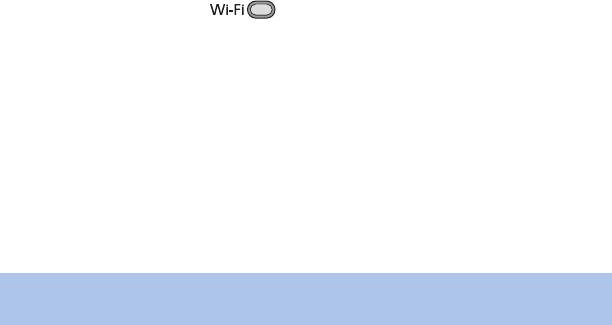
∫ При выполнении настроек домашнего мониторинга с помощью кода QR
1 Нажмите кнопку Wi-Fi.
2 Прикоснитесь к [Наблюдение].
3 Прикоснитесь к [QR-код].
≥ Код QR отображается на экране данной камеры.
4 Запустите приложение для смартфонов “Image App”.
5 Откройте экран установки соединения для домашнего мониторинга из
меню смартфона.
6 Сканируйте смартфоном код QR, отображаемый на данной камере.
≥ На экране смартфона отобразится экран подтверждения. Коснитесь [ДА] для запуска
режима домашнего мониторинга.
Для выхода из режима домашнего мониторинга:
Коснитесь [ВЫХОД] или нажмите кнопку Wi-Fi.
Какие операции/настройки можно выполнить с помощью
смартфона в режиме домашнего мониторинга
Для получения более подробной информации о выполнении операций см. [Справка] в меню
“Image App”.
∫ Какие операции можно выполнить с помощью смартфона
≥ Проверка происходящего у вас дома
Можно проверять изображение контролируемого объекта.
≥ Изображение контролируемого объекта можно записывать как видео или фотоснимки.
≥ Одновременная проверка с помощью нескольких смартфонов невозможна.
≥ В зависимости от условий использования устройства видеозапись может выглядеть
так, как будто сделана с низкой частотой кадров.
≥ Голосовое сообщение
Можно разговаривать друг с другом, ис
пользуя смартфон и данную камеру в качестве
переносных беспроводных устройств.
≥ Можно разговаривать до 10 секунд с 20-секундным интервалом.
≥ При использовании функции голосовых сообщений откройте монитор ЖКД.
∫ Какие настройки можно выполнить с помощью смартфона
≥ Обнаружение движущихся/неподвижных объектов
С помощью данной камеры можно обнаруживать движущиеся и неподвижные объекты в
зоне обнаружения домашнего мониторинга.
≥ Обнаружение некоторых движущихся и неподвижных объектов может оказаться
невозможным из-за состояния объекта съемки. Заранее проверьте, возможно ли
обнаружение движущегося или неподвижного объекта.
≥ Если движение объекта съемки слишком быстрое или слишком ме
дленное, если
объект слишком маленький или в помещении слишком темно, обнаружение
движущихся и неподвижных объектов может оказаться невозможным.
≥ Автоматическая съемка
Можно вести видеосъемку данной камерой при обнаружении движущегося или
неподвижного объекта.
≥ Автоматическая съемка ведется в течение примерно 30 секунд.
≥ Автоматическую запись можно вести не более 1 часа 15 минут в день. Проверяйте
оставшееся во
зможное время записи.
- 153 -
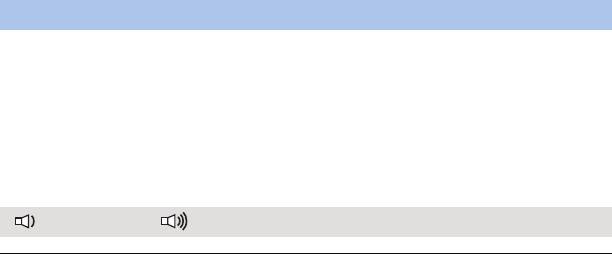
≥ Если автоматическая съемка выполняется при обнаружении движущегося объекта,
она происходит только один раз в течение установленного времени.
≥
Если автоматическая съемка выполняется при обнаружении неподвижного объекта,
установленное время сбрасывается и снова начинается обнаружение неподвижного объекта.
Изменение настроек домашнего мониторинга данной камеры
Настройка невозможна во время выполнения мониторинга с помощью смартфона.
Коснитесь [Настроить] и выберите нужную настройку.
∫ [Соединение видеонабл.]
Можно отображать экран регистрации для идентификатора и пароля устройства.
∫ [Уровень громкости]
Можно установить первоначальный уровень удаленной передачи голосовых данных и
громкость динамика для функции удаленных голосовых сообщений.
(Громкость ниже)/ (Громкость выше)
≥ Режим нельзя переключить на другой во время выполнения операций домашнего
мониторинга.
≥ Хотя домашний мониторинг можно выполнять с использованием аккумулятора,
рекомендуется использовать сетевой адаптер.
≥ Рекомендуется для использования закрепить данную камеру, так чтобы она не двигалась,
иначе может произойти ошибка при обнаружении объекта.
≥ Если функция мониторинга постоянно используется в течение около 10 дне
й, питание
данной камеры автоматически отключается.
≥ [РЕЖИМ ЗАП.] устанавливается на [HE].
≥ [НАСТР. ЗУМ] устанавливается на [Опт.Зум 12k].
≥ Если во время записи закрыть монитор ЖКД лицевой стороной вниз, отображения на
мониторе ЖКД данной камеры не будет.
≥ При выполнении операции [Сброс.настр.Wi-Fi] пароль для настроек домашнего
мониторинга меняется. Повторно установите на
стройки домашнего мониторинга и снова
подключитесь к данной камере при выполнении операции [Сброс.настр.Wi-Fi].
- 154 -
Оглавление
- Инструкция по эксплуатации
- Ознакомьтесь с этой информацией в первую очередь
- Названия и функции основных компонентов
- Питание
- Запись на карту
- Включение/выключение камеры
- Выбор режима
- Использование сенсорного экрана
- Установка даты и времени
- Перед началом записи
- Выбор носителя для записи [HC-X920M]
- Съемка фильмов
- Фотосъемка
- Интеллектуальный автоматический режим
- Воспроизведение видео/стоп- кадров
- Использование экрана меню
- Использование меню настроек
- Использование масштабирования
- Функция стабилизатора изображения
- Изменение режима записи
- Запись вручную
- Запись с помощью сенсорных кнопок
- Назначение значков функцийпри записи
- Функции записи меню
- Операции воспроизведения
- Различные функции воспроизведения
- Удаление сцен/стоп-кадров
- Преобразование в формат MP4
- Объединение сцены, записанной с задержкой
- Просмотр видео/снимков на ТВ
- Воспроизведение с использованием VIERA Link
- Копирование данных между картой SD и встроенной памятью
- Копирование/воспроизведение с помощью USB HDD
- Дублирование с помощью рекордера дисков Blu-ray, видео устройств и т.п.
- функция Wi-Fi
- Операции с помощью функции Wi-Fi и подготовительные действия
- Подключение к Wi-Fi
- Запись/воспроизведение с помощью удаленных операций
- Воспроизведение на телевизоре
- Прямая трансляция
- Домашний мониторинг
- Использование меню [Настр Wi-Fi]
- Запись 3D изображений
- Воспроизведение 3D-изображения
- Преобразование и воспроизведение 2D-изображений как 3D
- Сохранение 3D-изображения
- Как можно использовать ПК
- Операционная среда
- Инсталляция
- Подключение к персональному компьютеру
- Включение HD Writer AE 5.0
- При использовании Mac
- Обозначения
- Сообщения
- Поиск и устранение неисправностей
- На что необходимо обратить внимание при использовании
- Об авторском праве
- Режимы записи/приблизительное возможное время записи
- Приблизительное количество записываемых кадров
- Дополнительные принадлежности


